Alles wat je moet weten over de Galaxy Store
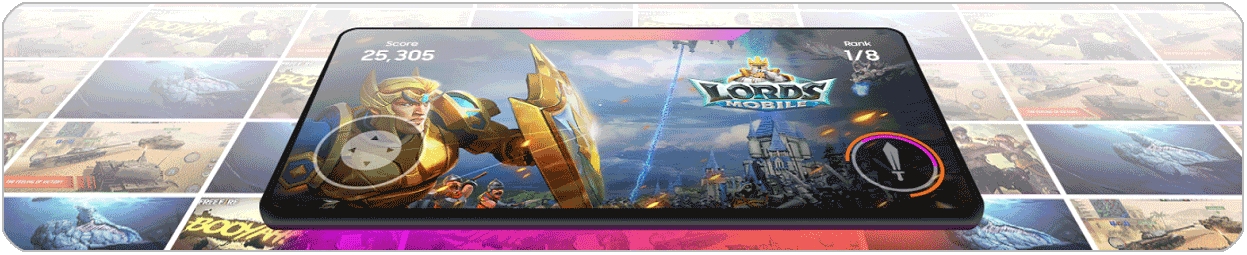
In de Galaxy Store, vind je veel apps voor je smartphone, tablet of Galaxy smartwatch. De Galaxy Store is speciaal gemaakt voor Galaxy-apparaten en heeft een enorme selectie speciale aanbiedingen en exclusieve voordelen voor je Galaxy-apparaat.
Ontdek ook alle thema's, achtergronden, lettertypen, wijzerplaten en nog veel meer, gratis of betaald, om je Galaxy-apparaat te personaliseren. Om de Galaxy Store te gebruiken, heb je een Samsung-account nodig.
Nadat je in de Galaxy Store bent ingelogd, kun je de apps die je hebt gekocht (geïnstalleerd) bekijken door op "Menu" en dan op "Mijn apps" te tikken In het menuscherm van de Galaxy Store kun je ook je apps bijwerken of je aankoopgeschiedenis bekijken (Aankoopbewijzen).
Hoe bekijk ik mijn aankoop-/download-geschiedenis in de Galaxy Store?
Je kunt je aankoop-/download-geschiedenis bekijken in het Galaxy Store-menu. Je moet ingelogd zijn in de Galaxy Store om je gedownloade apps te kunnen zien.
Hoe update ik mijn apps in de Galaxy Store?
Je kunt je apps bijwerken via het Galaxy Store-menu. Je moet ingelogd zijn in de Galaxy Store om je apps te kunnen bijwerken.
Kan ik mijn apps automatisch bijwerken?
Je kunt je Galaxy Store-instellingen bijwerken om apps die je uit de Galaxy Store hebt gedownload automatisch bij te werken. Sommige apps vereisen echter handmatige updates, zelfs als je automatische updates instelt. Ook kunnen apps die je uit een andere app store hebt gedownload niet automatisch uit de Galaxy Store worden bijgewerkt.
Push-meldingen is een dienst die meldingen naar je toestel stuurt voor speciale voordelen zoals updates, nuttige informatie, en evenementen voor de Galaxy Store. Je moet meldingen inschakelen om deze informatie te ontvangen.
Push-meldingen instellen
Als je push-meldingen wilt instellen, volg dan deze stappen.
Met een Samsung-account kun je inhoud en applicaties downloaden door gewoon in te loggen. Als je Galaxy Store-apps wilt downloaden, moet je ingelogd zijn op je account. Sommige inhoud, zoals Galaxy Essentials, kan echter gedownload worden zonder in te loggen.
Om in te loggen op je Samsung-account:
Kan ik inloggen met een ander Samsung account?
Ja, maar eerst moet je uitloggen uit het Samsung-account dat actief is en dan inloggen met een ander account. Tik hiervoor op "Menu", tik op het instellingen-pictogram, tik op "Samsung-account", en tik op “Uitloggen".
Om opnieuw in te loggen volg je dezelfde stappen die je gebruikte om uit te loggen.
Let op: Als er gegevens (Samsung Cloud, Samsung Pay enz.) verbonden zijn met het Samsung-account waarvan je je afmeldt, worden die van het toestel gewist.
Ik ben mijn Samsung-account en -wachtwoord vergeten
Als je je Samsung account en wachtwoord niet meer weet, kun je je ID vinden of je wachtwoord opnieuw instellen op de Samsung Account-website.
Hoe kan ik mijn wachtwoord en persoonljike gegevens veranderen?
Na het inloggen in de Galaxy Store kun je je wachtwoord veranderen door op "Menu" te tikken, op het instellingen-icoon, op "Samsung account", op "Beveiliging en privacy", op "Wachtwoord", op "Wijzigen" te tikken, en dan je nieuwe gegevens in te voeren en op "Opslaan" te tikken.
Let op: Als je je wachtwoord verandert, word je uitgelogd van alle apparaten die met je Samsung-account verbonden zijn. Je moet je op deze apparaten aanmelden om gegevens te synchroniseren voor contacten, SmartThings, Samsung Pass, en meer.
Als je een app of andere inhoud in de Galaxy Store zoekt en inbreuk op intellectueel eigendom vindt (bijvoorbeeld inbreuken op auteursrecht of handelsmerk), neem dan contact met ons op om dit te melden.
Neem om inbreuk op intellectueel eigendom te melden contact met ons op via deze link. Als de inhoud opnieuw bekeken wordt, kan hij opgeschort worden, of er kan een actie ondernomen worden in overeenstemming met de betreffende wetten.
Ga naar de Galaxy Store > Menu-pictogram > Instellingen-pictogram > Help > Neem contact met ons op of Galaxy Store > Menu-pictogram > Instellingen-pictogram > Neem contact met ons op. Volg dan de volgende stappen:
Het is mogelijk dat je bij het downloaden van een applicatie uit de Galaxy Store een fout tegenkomt. Er zijn verschillende manieren om dit op te lossen.
Op je Galaxy telefoon
Als er een fout optreedt tijdens de app installatie en update fase, probeer het dan opnieuw na het voltooien van de volgende stappen.
Als dezelfde fout zich blijft voordoen, neem dan contact met ons op door de systeemloggegevens via Galaxy Store bij te voegen. Volg hiervoor de volgende stappen.
Verwante problemen
Bij het downloaden van de app is er niet genoeg geheugen
Om apps en bronnen naar het toestel te downloaden, is minstens 1,5 GB vrije ruimte of 2,5 keer de app capaciteit aan te bevelen. Als er geen vrije ruimte is, is de download misschien niet mogelijk.
Om de opslagruimte van het apparaat te controleren, volg je deze stappen.
Let op: De plaats en de naam van het menu "Instellingen" kunnen verschillend zijn, afhankelijk van het land en het toestel.
De netwerkverbinding werkt niet
Controleer of het netwerk (mobiel netwerk of wifi) succesvol verbonden is en probeer het opnieuw. Als het mobiele netwerk of wifi is uitgeschakeld of de verbinding slecht is, is toegang tot de Galaxy Store misschien niet mogelijk.
Afhankelijk van de status van je netwerkverbinding kan de levering van in-app artikelen vertraagd zijn. Sluit Galaxy Store en controleer de geschiedenis van je Galaxy Store aankopen met de volgende stappen:
Controleer of het item geleverd werd
Als je het in-app item nog steeds niet ontvangen hebt, controleer dan of het product bij je bezorgd werd. Je kunt dit doen door de volgende stappen te volgen:
Hoe controleer je een ontvangstbewijs?
Als je je ontvangstbewijs moet controleren op Galaxy Store informatie, zoals een bestelnummer, aankoopgeschiedenis of betaalwijze, volg dan deze stappen:
Galaxy Store-producten zijn digitale inhoud. Er moet een aanvaardbare reden zijn om restitutie te vragen.
Meestal kan een aankoop van een app of in-app artikel niet geannuleerd of terugbetaald worden als de download eenmaal begonnen is. Als de inhoud die je kocht anders is dan aangegeven of geadverteerd, of als hij op een andere manier wordt uitgevoerd dan in de voorwaarden was bepaald, kun je de koop annuleren binnen 30 dagen na de aankoopdatum.
Let op: Doe alleen een aankoop als je zeker weet dat je de inhoud wilt hebben.
Raadpleeg de algemene voorwaarden van de Galaxy Store voor meer informatie:
Je moet een Samsung-account hebben om coupons van Galaxy Store-evenementen of externe promoties te kunnen registreren en gebruiken. Nadat de coupons in je Samsung account geregistreerd zijn, kunnen ze gebruikt worden voor betaalde app en in-app aankopen.
Raadpleeg de onderstaande instructies voor het gebruik van coupons:
- Je kunt per aankoop maar één coupon gebruiken.
- Verlopen coupons kunnen niet worden terugbetaald of bewaard voor toekomstige aankopen.
- Als je de betaling annuleert voordat je een app gedownload hebt, worden ongebruikte coupons teruggegeven.
- Als je een app koopt die het couponbedrag overschrijdt, kun je het verschil betalen met andere betaalmiddelen, zoals een credit card of mobiele telefoon betaling. Pas eerst de coupon toe voor je het verschil met een andere betaalwijze betaalt.
Om een coupon in Galaxy Store te registreren:
Om een coupon in de Galaxy Store te gebruiken:
Let op:
- De gebruikte afbeeldingen en termen worden als indicatie gegeven. Sommige illustraties, hoewel in het Engels, stellen u in staat om de verschillende functies te visualiseren.
- Beschikbare voordelen, aanbiedingen, enz. zijn afhankelijk van tijd en variëren per apparaatmodel, besturingssysteem, regio en land.
- Edge-apps zijn alleen beschikbaar op modellen met een zijpaneel.
- De beschikbaarheid van apps kan per apparaat, besturingssysteem of regio/land verschillen en betaalde apps zijn alleen beschikbaar na aankoop.
- Een betrouwbare internetverbinding en een Samsung-account zijn vereist om de Galaxy Store en de inhoud ervan te gebruiken.
Bedankt voor je feedback!
Gelieve alle vragen te beantwoorden.


























































































































